一、创建工单
步骤一、创建终端用户的方式:在系统左侧菜单栏选择【终端用户】-【用户列表】,点击左上方的【新增客户】,填完信息点击保存,创建成功。
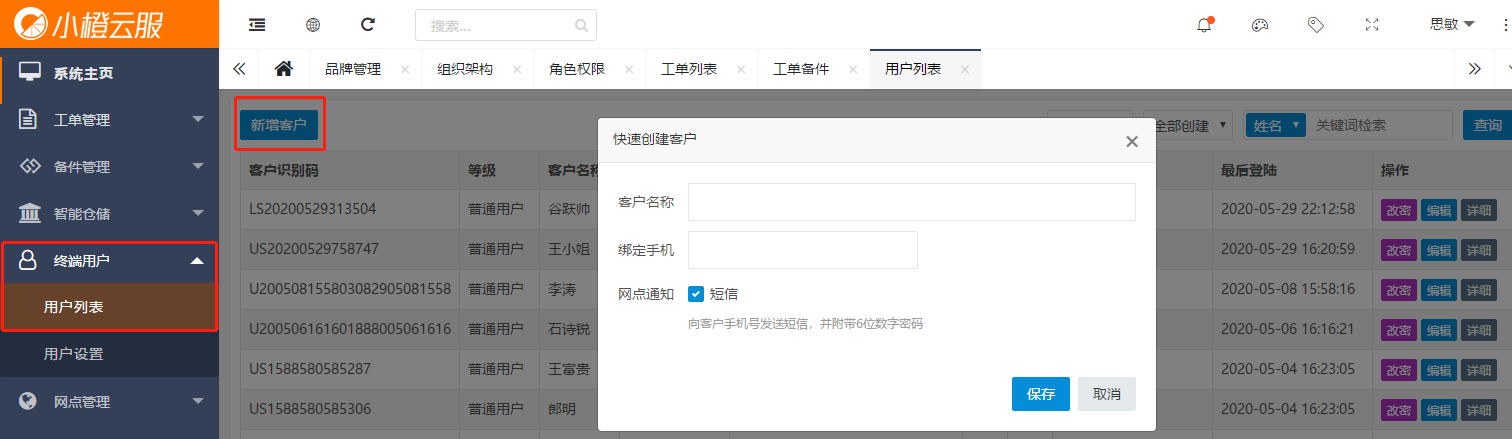
图1-1
步骤二、用户账号。如在输入框中输入姓名或手机号搜索。
如输入的手机号不存在,则可按“步骤一”操作。(如图1-1)
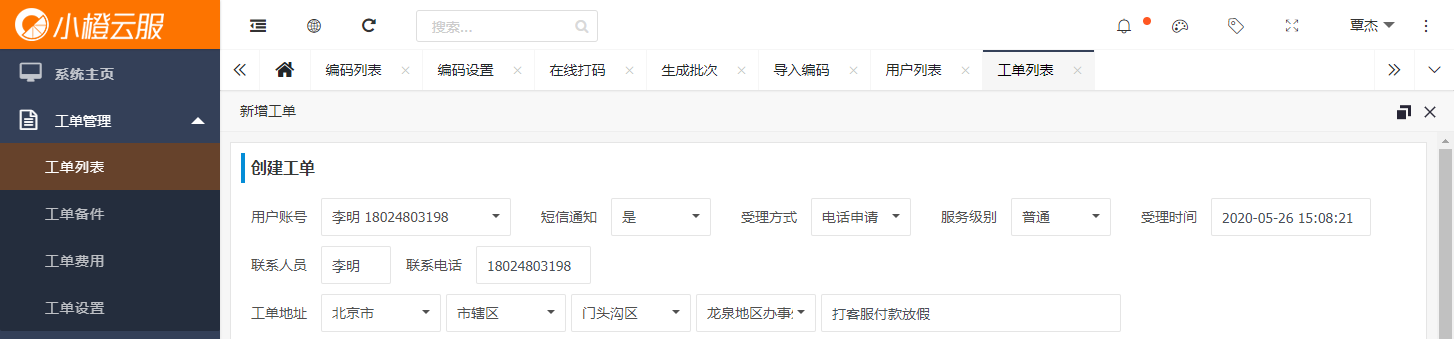
图1-2
步骤三、完善工单
1、标记区域1(如图1-3):“用户账号、受理方式、服务级别、联系人员、联系电话、工单地址”为必填项,其中“联系人员”与“工单地址”项在选择产品时需要填写完信息方可选择产品。
2、标记区域2(如图1-3):选择产品,根据用户选择产品
3、标记区域3(如图1-3):“工单模块”项为性填项,如没有模块则创建模块。“受理客服”项为默认当前账号的客服,如不需要可选择“系统分配”。“受理网点”项为可选项,创建工单时可指定网点或不指定网点(可在列表中指定网点或在完善工单中指定网点)。
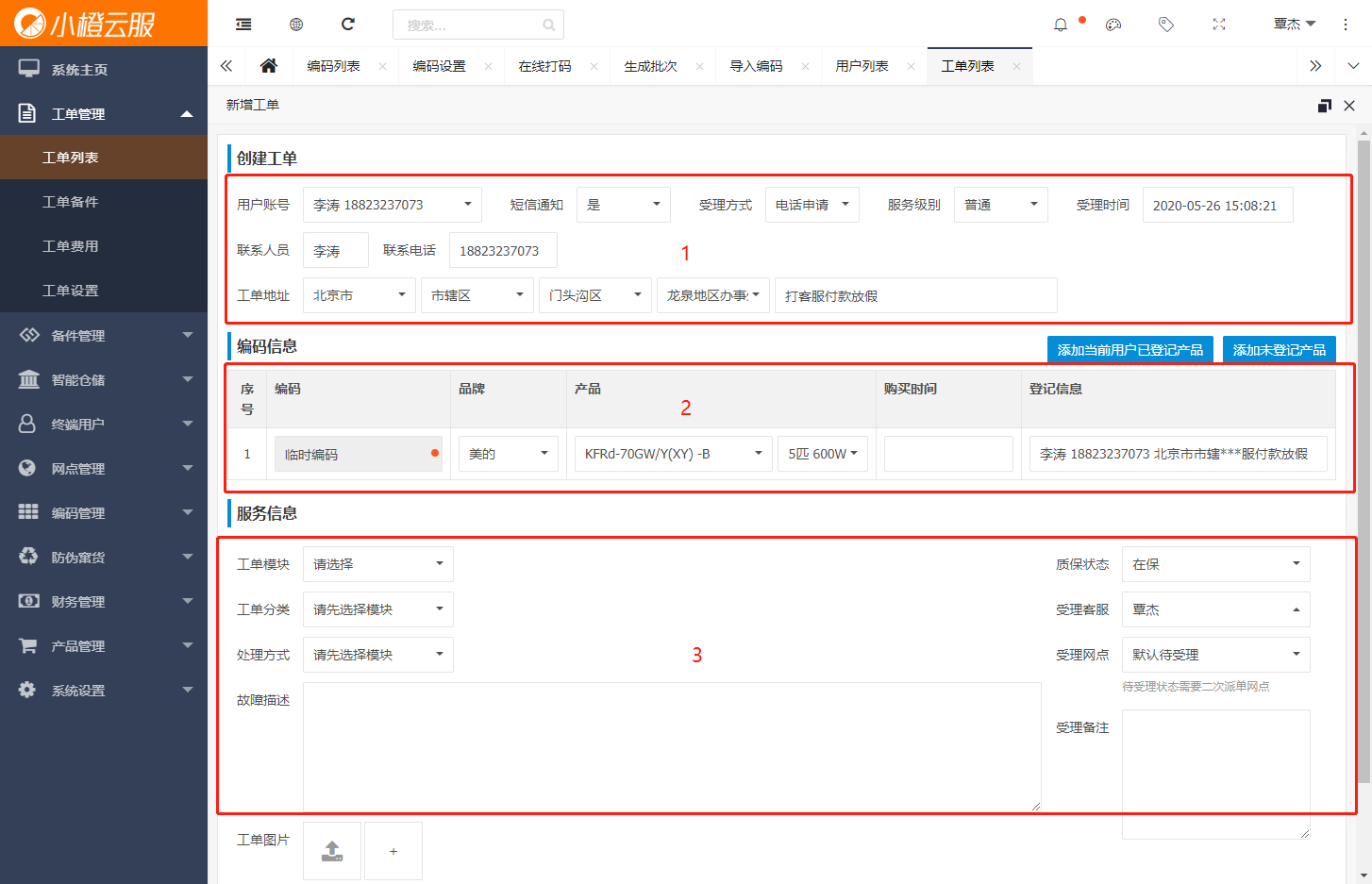
图1-3
二、处理工单
步骤一:在工单列表页的导航标题栏选择“待受理”或“待分配网点”,筛选出工单。
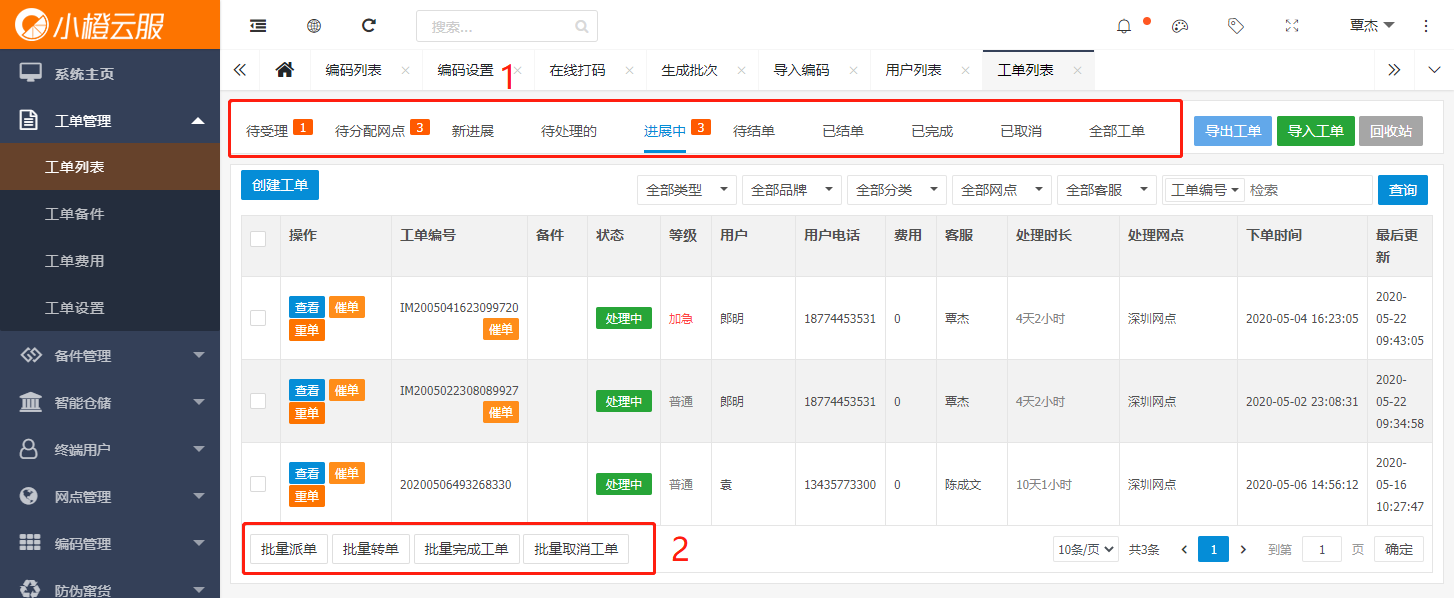
图2-1
步骤二:查看工单详细。在列表左侧点击【查看】,进入工单详细页。(如图2-2)
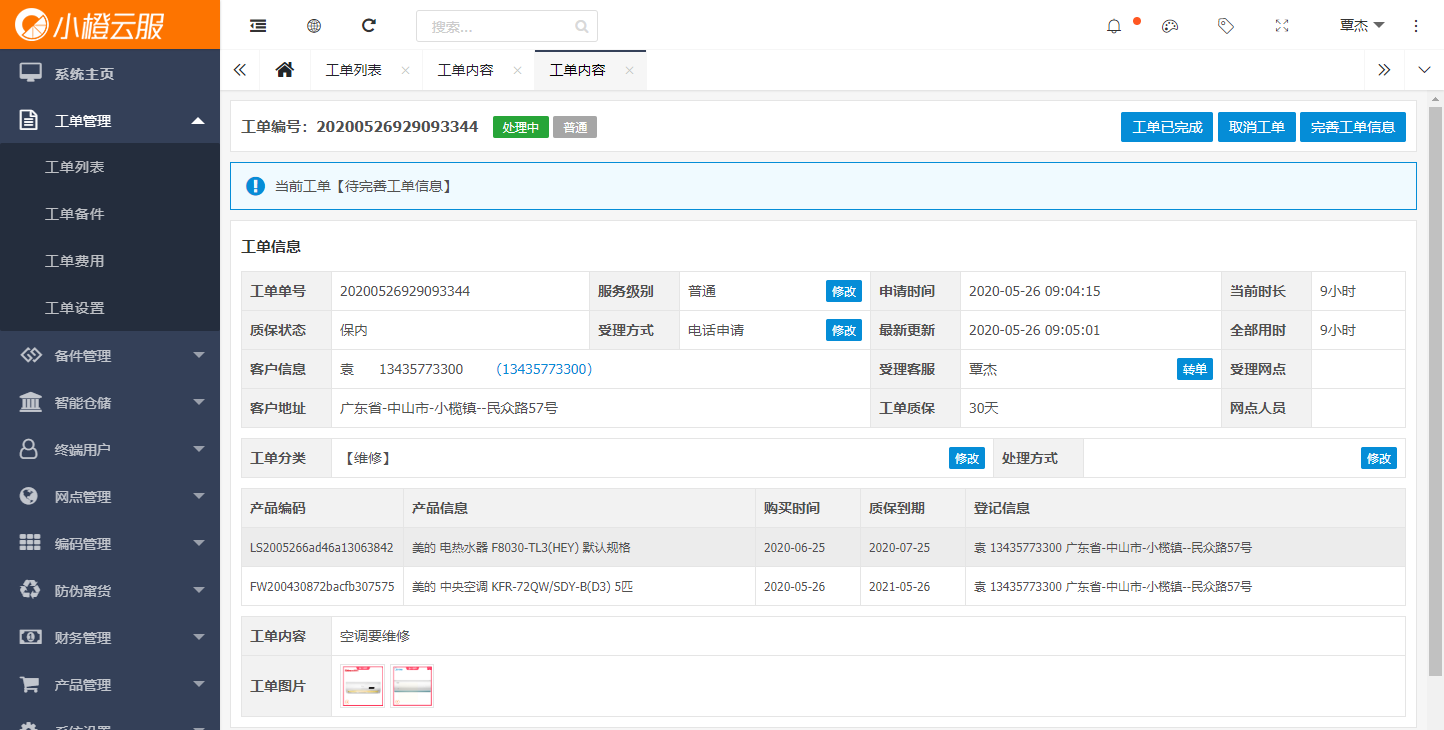
图2-2
说明:
1、右上方的【结单】按钮:“取消方式”选择审核取消,填上备注信息后点击“保存”,此工单状态为已取消,不可再操作。(如图2-3)
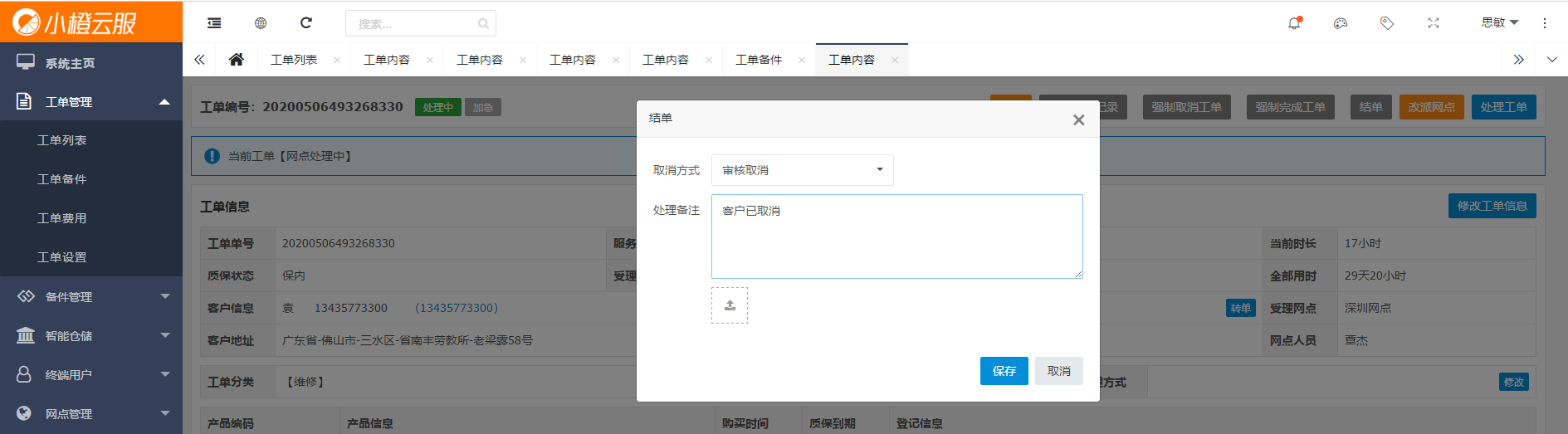
图2-3
1、右上方的【结单】按钮:“取消方式”选择结单取消,填上备注信息后点击“保存”,此工单状态为已取消,不可再操作。(如图2-4)
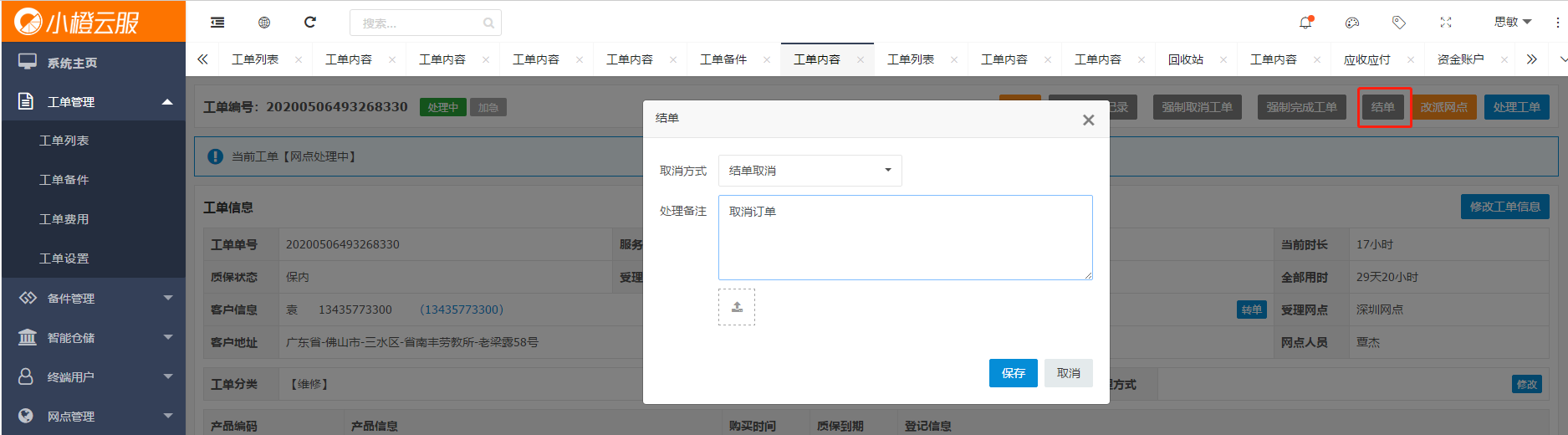
图2-4
1、右上方的【结单】按钮:“取消方式”选择工单已完成,填上备注信息后点击“保存”,此工单状态为已完成,不可再操作。(如图2-5)
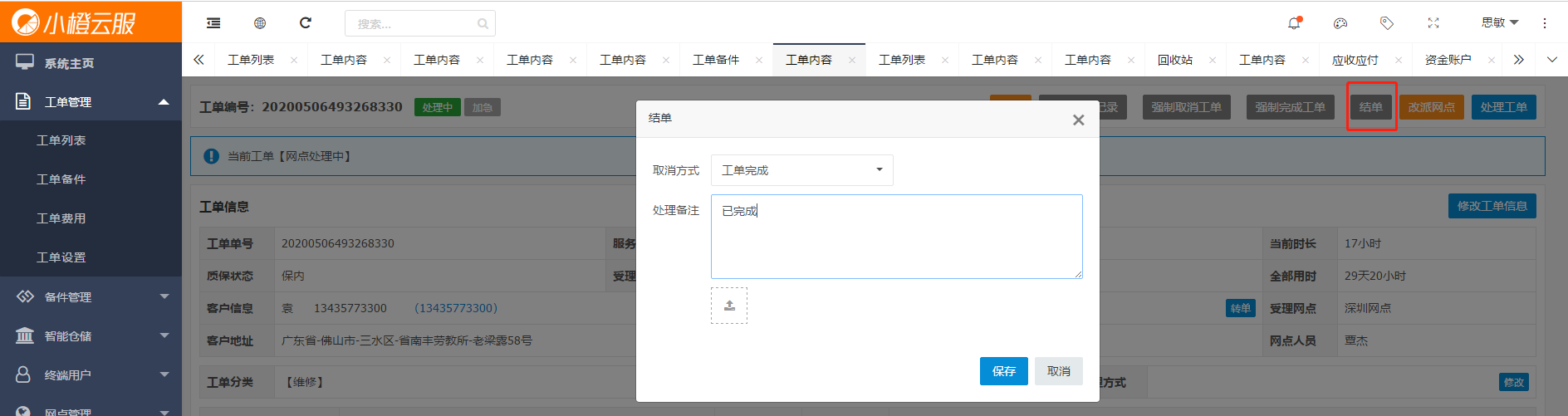
图2-5
1、“受理客服”项的右侧【转单】按钮,打开转单客服窗口并填写完相关信息后(如在创建工单时,选择系统分配,而系统分配客服时没有客服可分配的情况下,可在此重新指定客服)点击“保存”即可完成(重新指定客服)转单。(如图2-6)
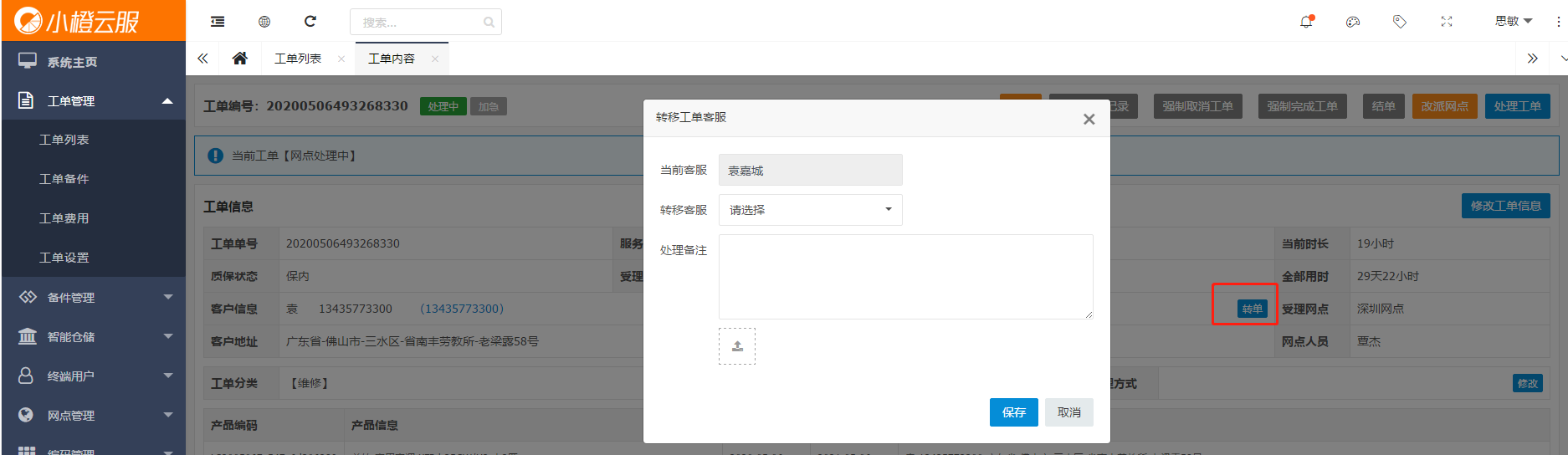
图2-6
三、费用审核
第一步:工单费用列表。在左侧菜单栏【工单管事】-【工单费用】,点击进入工单费用列表页。(如图3-1)
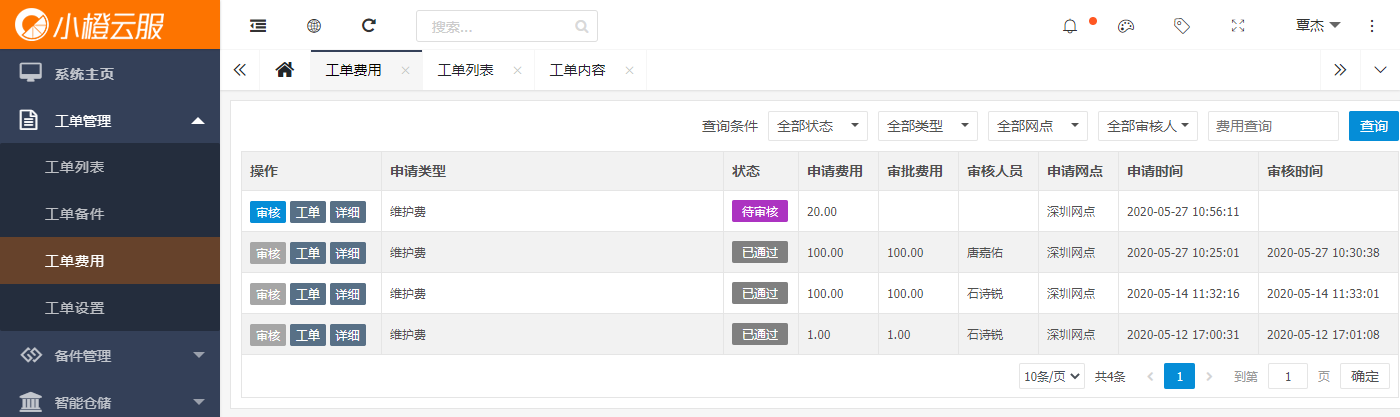
图3-1
第二步:工单费用审核。点击列表左侧的【审核】,打开费用审核窗口,完成后保存即可在列表中查看。(如图3-2)
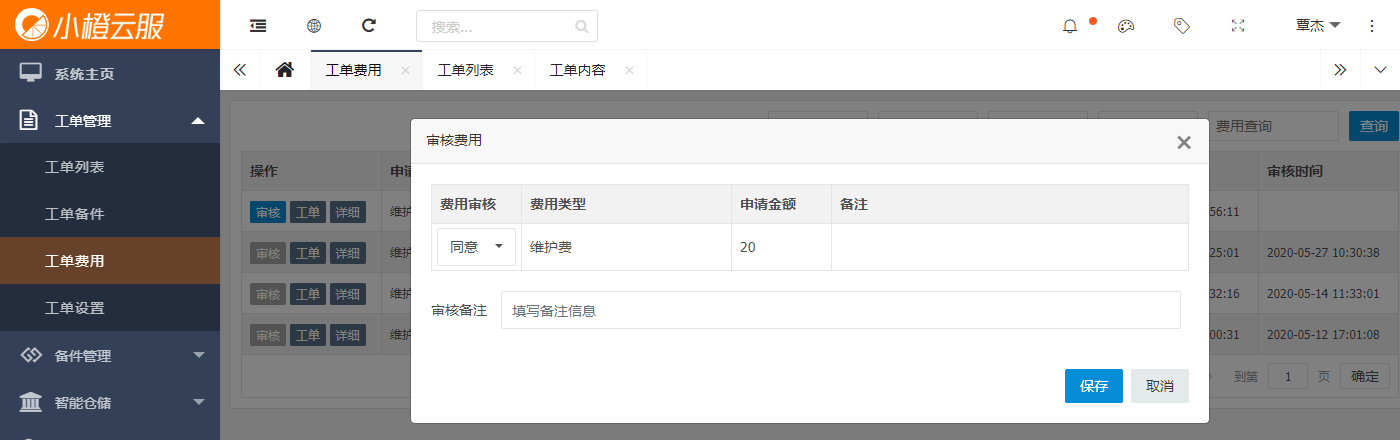
图3-2
第三步:工单备件审核。在系统左侧菜单栏选择【工单备件】,进入备件审核列表。(如图3-3)
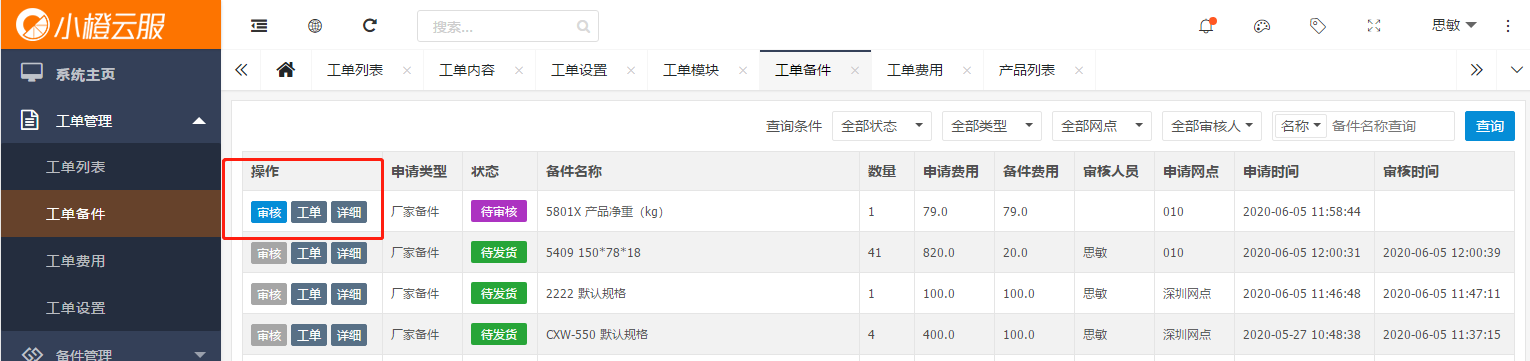
图3-3
第四步:点击“审核”按钮,进入备件审核页面,点击保存,审核成功。(如图3-4)
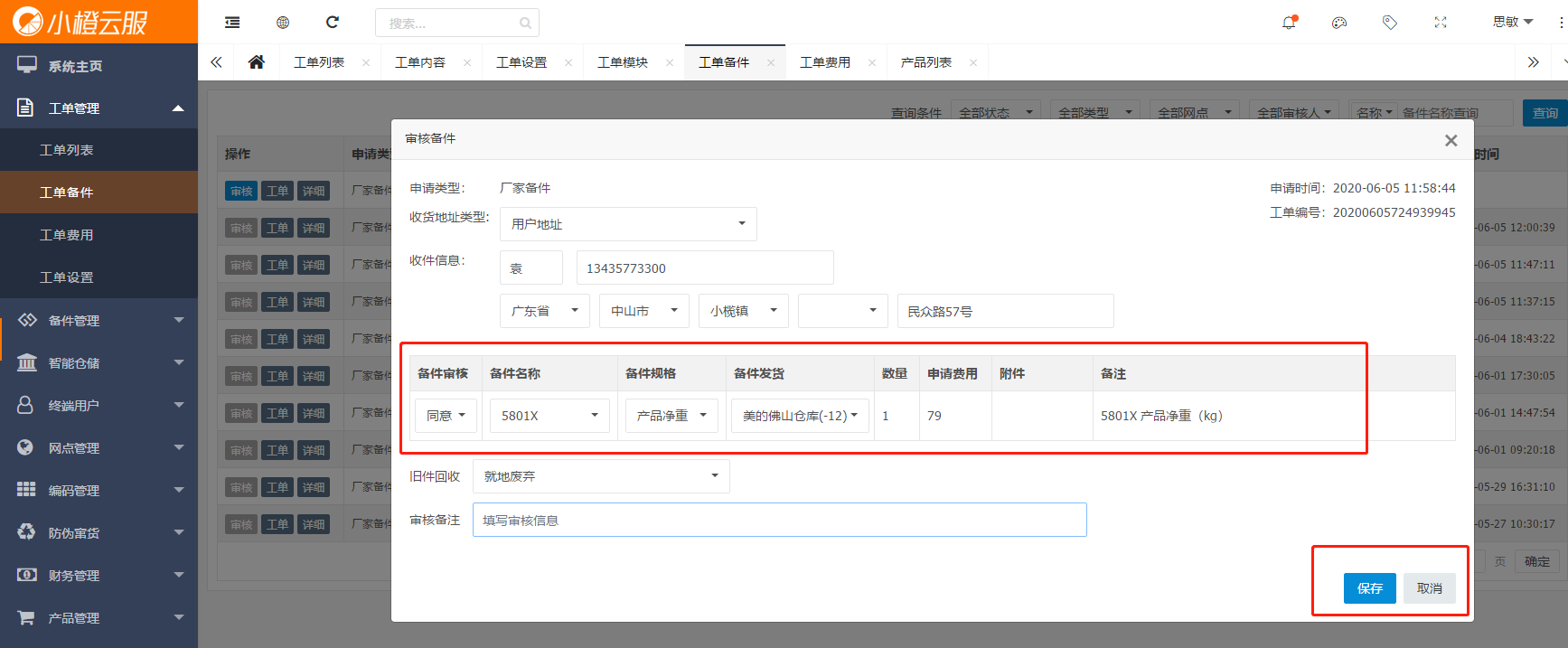
图3-4


